云打印机添加设备失败解决方案
打印次数如何充值?
如何打印贴到饮品上的不干胶标签
如何设置多个小票打印机打印商品订单
如何获取云打印机设备信息(deviceId)
小票打印机如何使用
云打印机如何使用
小票打印机如何使用
为了满足门店线下打印结账单小票,打印商品单品小票,打印用户不干胶标签纸等需求,我们对接了「易联云」小票打印机,下面介绍一下使用方法。
一、小票机介绍
1.乐馆系统暂时对接了「易联云」小票打印机;
2.目前支持打印机型号:K3、K4、K5、K6等型号;
3.请去正规渠道自行购买。

二、小票机设置
1.根据设备内附说明书,将小票机连接到 WiFi 网络;
注:只需要在乐馆后台绑定设备即可,不需要按照说明书的要求去注册激活设备。如果已经激活,需要解绑后再到乐馆绑定。
三、添加小票机
1.登录乐馆管理系统后台,进入「设置」-「云小票机」-「设置打印机」;
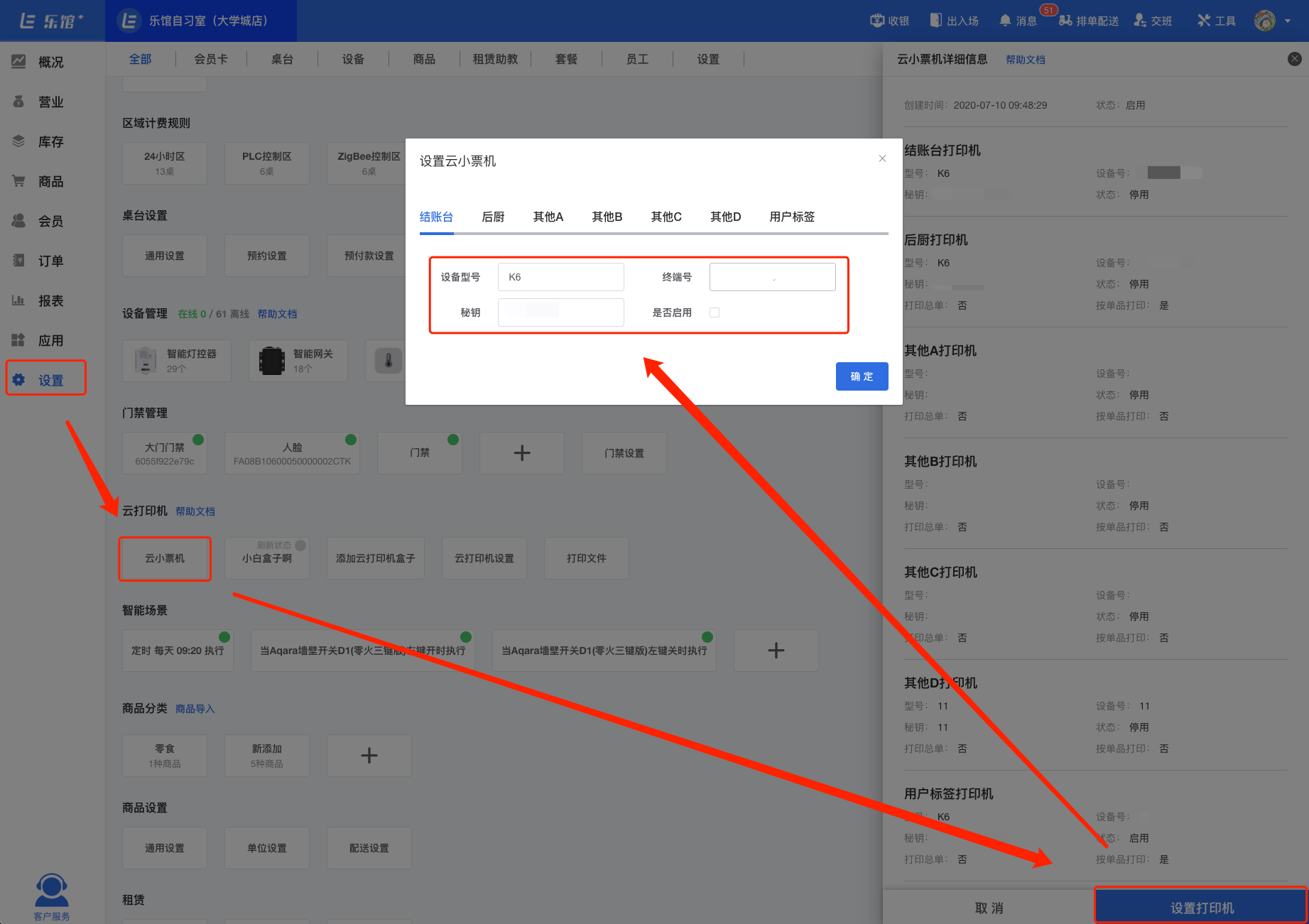
2.在设置页面,选择打印机所在的打印位置,在购买的云打印背面,找到设备的型号、终端号、秘钥等信息,填入并启用,点击「确定」,则添加成功。
打印位置说明:
1.结账台:订单结账的账单打印,主要打印订单信息;
2.后厨、其他A、其他B、其他C、其他D:可摆放在其他位置的打印,例如后厨打印,用户下单后,后厨打印机可以收到商品信息;
3.用户标签:打印给用户购买商品上的不干胶标签纸;
设置说明:
1.是否启用:是否开启该位置的打印机,不开启则不打印;
2.打印总单:是否打印总的订单详情;
3.按单品打印:是否按照商品的单品打印,例如用户买了一杯奶茶、一杯咖啡,打印时会分两次打印出来。

四、打印设置
1.进入「设置」-「收银设置」-「结账后设置」,打开「打印账单」选项,则结账后,小票机会自动打印账单。
还可以设置账单备注,比如备注活动信息或店内 WiFi 密码等;
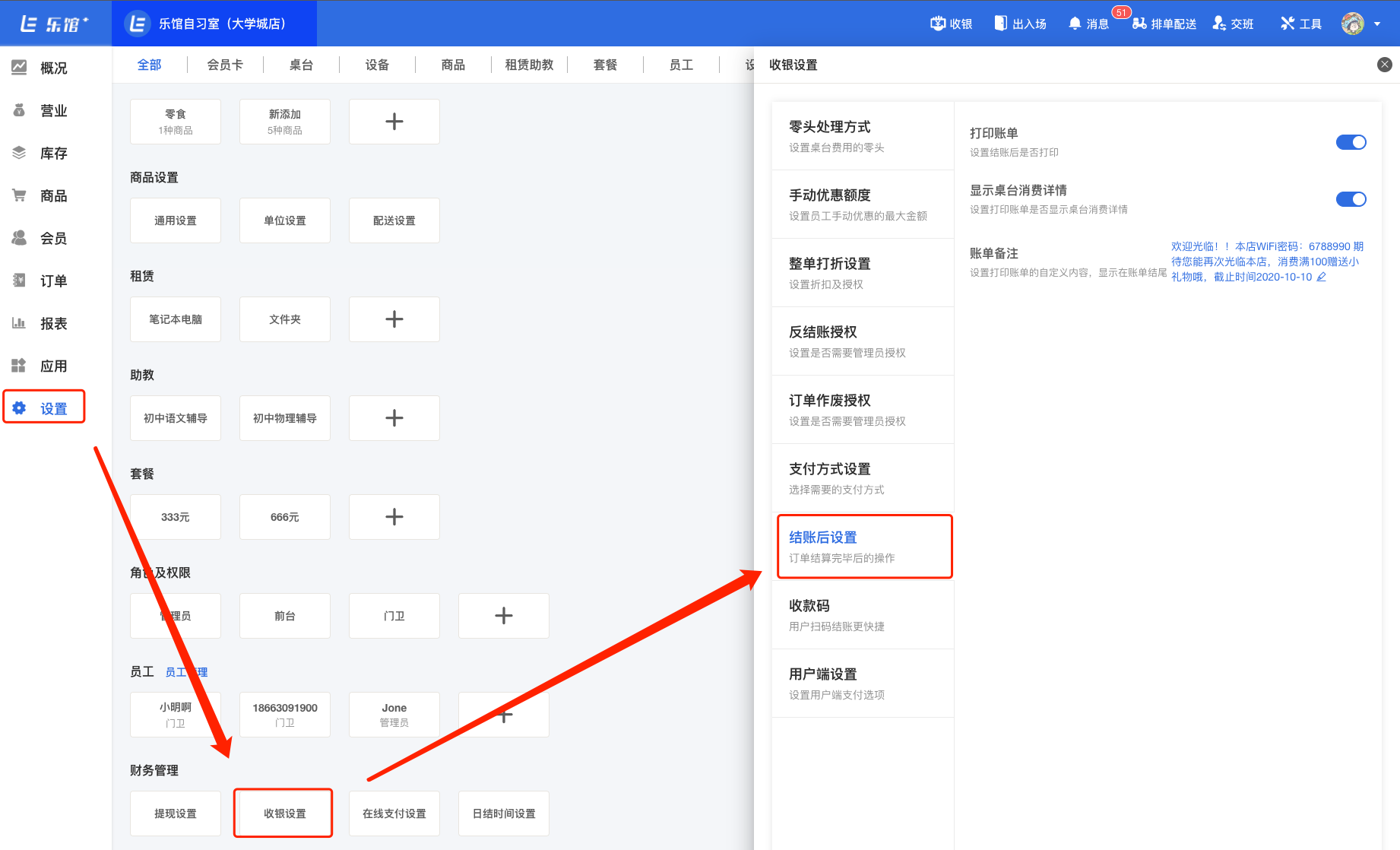
2.设置商品设置打印位置,如果想要商品在其他位置的小票机打印,可以在商品编辑中,选择对应的打印位置。
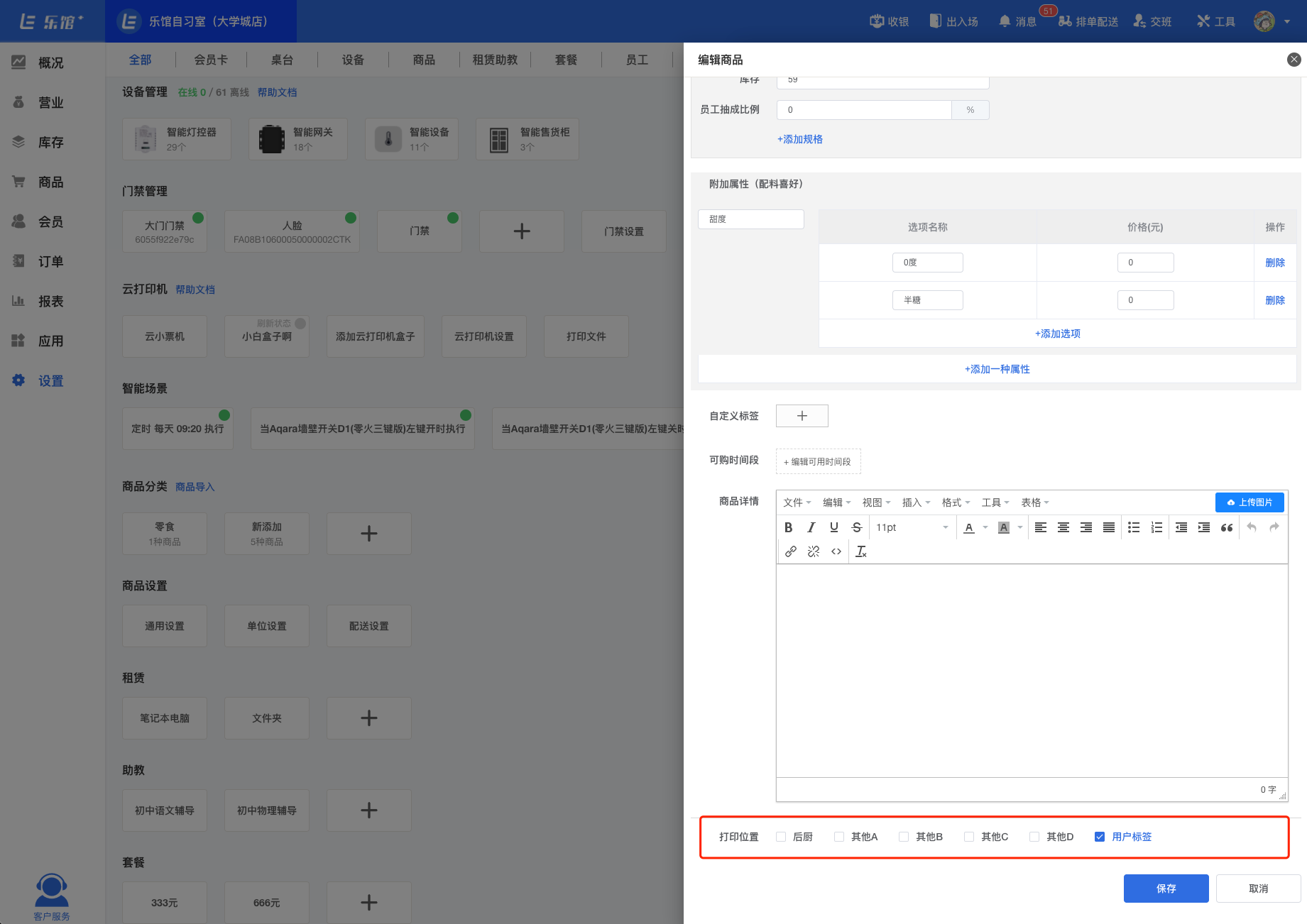
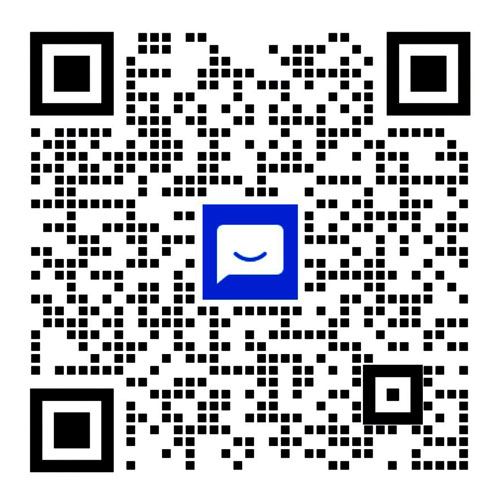
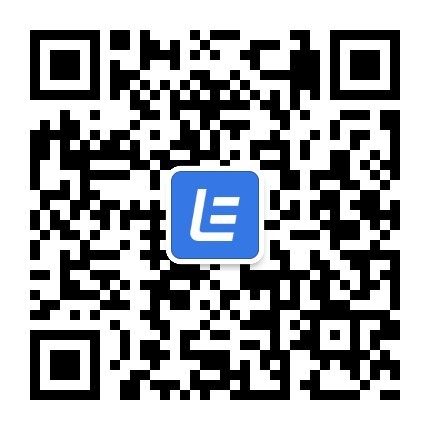
 鲁公网安备 37169202000062号
鲁公网安备 37169202000062号